Stellar Photo Recovery ülevaade
3, 5 viiest
Võite oma pildid, videod või helifailid taastada hind
3 viiest
Ühekordne makse 49, 99 USD (piiratud prooviversioon) kasutusmugavus
3 viiest
Suhteliselt lihtne kasutada, võib olla algajatele keeruline toetus
3, 5 viiest
Põhifailifail, saadaval e-posti, otsevestluse, telefoni teel
Kiire kokkuvõte
Stellar Photo Recovery on andmete taastamise tööriist, mis on mõeldud peamiselt fotograafidele ja teistele meediaspetsialistidele. See saab skannida kustutatud failide jaoks mitmesuguseid erineva suurusega failisüsteemi tüüpe ja toetab suurte, üle 2TB mahuga skannimist.
Kahjuks pole failide tegelik taastamine ebajärjekindel, kuna mõned skannitud ja tuvastatud failid ei taastu korralikult. See töötab piisavalt, kui vajate lihtsalt väga lihtsat taastamisfunktsiooni, kuid see pole mõeldud keerukamateks taastamisolukordadeks. Nagu allolevast stsenaariumi testimisest näete, oli ainult üks kolmest taastetest edukas.
Kuid andmete taastamine on sageli sattunud või jääb vahele ja JP jõudis samale järeldusele pärast kümnete failitaasteprogrammide testimist. Mõni neist on vabavaraline (siin roundup), mõni on kommertstarkvara, näiteks Stellar Photo Recovery. Seetõttu soovitame teil kõigepealt proovida tasuta valikuid, nagu PhotoRec ja Recuva. Kui neil ei õnnestu teie faile alla laadida, pöörduge Stellar Photo Recovery poole, kuid enne ostmist alustage kindlasti prooviversiooniga.
Mis mulle meeldib
- Toetage paljude meediumitüüpide taastamist
- Meediumifailide eelvaade enne taastamist (JPEG, PNG, MP4, MOV, MP3)
- Tasuta prooviversioon võimaldab kustutatud faile skannida
- Failide taastamisega on seotud mitu peamist probleemi
- Kasutajaliides vajab tööd
- Vastuoluline skannimisprotsess
Stellar Foto taastamine
Üldine hinnang: 3, 3 viiest Windows / macOS, 49, 99 dollarit - külastage saitiKiire navigeerimine
// Miks mind usaldada?
// Mis on tähe foto taastamine?
// Stellar Photo Recovery lähem ülevaade
// Peamised taastumistestid
// Minu hinnangute taga olevad põhjused
// Tähtede foto taastamise alternatiivid
// järeldus
Miks mind usaldada?
Minu nimi on Thomas Boldt. Olen digitaalse graafilise disainerina ja fotograafina töötades töötanud erinevat tüüpi digitaalsete meediumitega üle 10 aasta ning olen arvutite vastu aktiivselt huvitanud juba üle 20 aasta.
Mul on varem olnud andmete kaotamisega kahetsusväärseid probleeme ja kadunud andmete salvestamiseks olen katsetanud mitmeid erinevaid faili taastamise võimalusi. Mõnikord olid need jõupingutused edukad ja mõnikord mitte, kuid see protsess andis mulle arvutifailisüsteemide põhjaliku mõistmise nii nende korralikult töötamisel kui ka andmete salvestamise ja kadumisega seotud probleemide väljatöötamisel.
Ma ei ole selle ülevaate kirjutamiseks Stellar Data Recoverylt mingit erilist tähelepanu ega kompensatsiooni saanud ning neil pole olnud mingit mõju testide tulemustele ega ülevaate sisule.
Märkus: testimisprotsessi ajal ei kahjustatud andmeid ????
Vahepeal testis JP Stellar Photo Recovery for Mac oma MacBook Proga (põhineb macOS Sierral). Ta jagab oma järeldusi Maci versiooni kohta, sealhulgas oma kogemusi Stellar Phoenixi tugimeeskonnaga telefoni, live-vestluse ja e-posti teel kontakteerumise kaudu.
Lisaks sellele, et testida, kui tõhus on Stellar Photo Recovery 7 tasuta prooviversiooni käigus leitud failide taastamisel, ostsime registreerimisvõtme ja aktiveerisime faili taastamise kvaliteedi hindamiseks täisversiooni (mis osutus pisut pettumuseks). Siin on kviitung:

Mis on tähe foto taastamine?
Stellar Photo Recovery on mõeldud kustutatud meediumifailide taastamiseks kas lihtsa juhusliku kustutamiskäsu või vormindamisprotsessi abil. See võib taastada mitmesuguseid meediumitüüpe, sealhulgas fotosid, heli- ja videofaile, kuid ei paku muid failide taastamise võimalusi.
Kui teil on ka dokumente, e-kirju jne, mis tuleb uuesti alla laadida, võib Stellar Windowsi andmete taastamine (kui kasutate arvutit ) või Stellar Mac Data Recovery (kui kasutate Mac-arvutit, vaadake meie ülevaadet) väärt proovimist. Kaks programmi on toetatud failitüüpide osas võimsamad kui Stellar Phoenix Photo Recovery.
Kas seda on ohutu kasutada?
Selle kasutamine on täiesti ohutu, kuna ainus kord, kui see teie failisüsteemiga suhtleb, on see, kui skannib teie salvestusmeediat ja kirjutab taastatud failid kettale. Sellel puuduvad võimalused failide kustutamiseks või failisüsteemi muul viisil redigeerimiseks, nii et saate seda kõigis olukordades ohutult kasutada.
Kõik installifail ja programmifailid läbivad kontrolli nii Microsoft Security Essentialsi kui ka Malwarebytes Anti-Malware abil. Installiprotsess on lihtne ja läbipaistev ning sellega ei püüta installida soovimatut kolmanda osapoole tarkvara ega reklaamvara.
Kas see on tasuta?
Tarkvara kõik funktsioonid pole tasuta, ehkki enne ostmist või mitte ostmist saate selle tarkvara alla laadida ja salvestusmeediumit kustutatud failide osas skannida. Leitud failide taastamiseks peate Stellar Phoenixilt ostma registreerimisvõtme hinnaga 49, 99 USD.
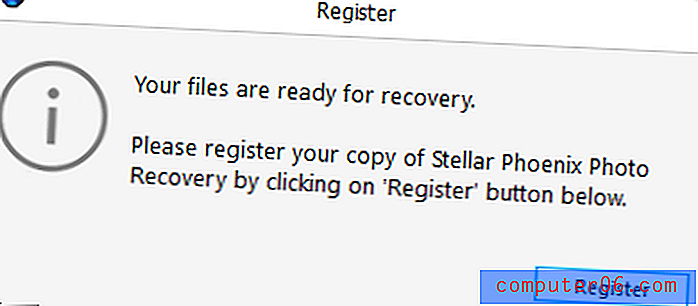
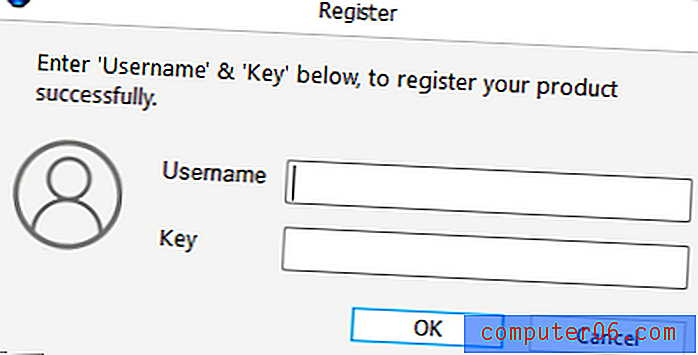
JP märkus: juhul kui olete tarkvara juba ostnud. Väärib märkimist, et täisversiooni aktiveerimiseks vajate nii kasutajanime kui ka kehtivat võtit. Selle teabe leiate e-kirjadest, mille Stellar Phoenix teile pärast ostu sooritamist saadab.
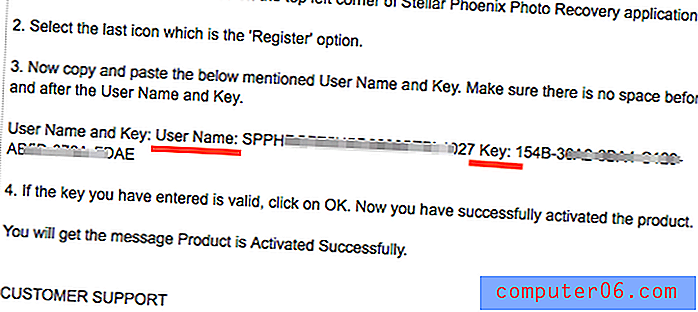
(E-kiri toote registreerimise samm-sammuliste juhistega. Kasutajanime ja võtme kohta vaadake 3. sammu, siin näidatud kasutajanimi pole siiski eriti mõttekas.)
Kui kaua skaneerimine võtab?
Andmete taastamise olemuse tõttu sõltub skannimise pikkus tavaliselt sellest, kui suur on andmekandja ja kui rängalt rikutud andmed on. 8 GB mälukaarti saab skannida palju kiiremini kui 500 GB kõvaketast, isegi kui see on tahkismälupulk (SSD) nagu see, mida kasutan oma testimisarvutis. Tavalise taldrikul baseeruva 500 GB kõvaketta (HDD) skannimine oleks palju aeglasem, kuid ainult seetõttu, et kõvaketta andmete lugemiskiirus on ka aeglasem.
USB 2.0 kaardilugejaga ühendatud klassi 10 8GB mälukaardi (FAT32) skannimine võttis keskmiselt 9 minutit, kuigi see varieerus minut või kaks sõltuvalt failitüübist, mida see skanniti. Minu 500GB Kingston SSD (NTFS) skannimine kõigi võimalike failitüüpide jaoks võttis 55 minutit, samas kui 16 GB eemaldatava USB-mälupulga (FAT32), mis oli ühendatud USB 3.0-pordiga samade failitüüpide jaoks, skannimine võttis vähem kui 5 minutit.
Stellar Photo Recovery - lähem pilk
Esmapilgul näib foto taastamise tarkvara moodne, hästi kavandatud programm, mis pöörab tähelepanu kasutajaliidesele. Siin on mõned lihtsad valikud, mis hõlmavad programmi põhifunktsioone, ja kasulikud tööriistavihjed, mis selgitavad iga suvandit, kui viite kursori iga nupu kohale.
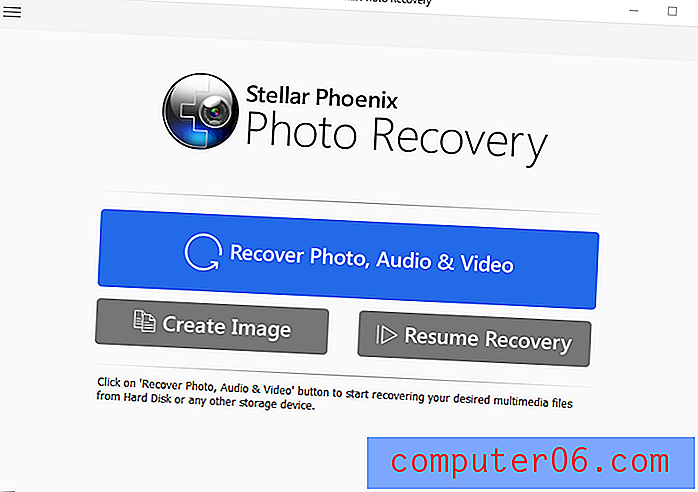
Asjad hakkavad natuke segasemaks muutuma, kui tegelikult tarkvaraga töötama hakkate. Allpool näidatud draivide loendis osutab kohaliku diski ja füüsilise ketta eristamine teostatava skannimise tüübile - üks põhineb olemasoleval failistruktuuril (kohalik ketas) või draivi sektoripõhisel skannimisel (füüsiline Ketas) - kuigi pole kohe selge, kumb on kumb.
Seda segadust täiendab asjaolu, et Stellar Phoenix Photo Recovery näib arvavat, et mul on (Untitled) 750 GB kõvaketas, nagu on loetletud jaotises Füüsiline ketas - kuid mul pole seda installitud ja ma pole kunagi isegi oma selle kindla suurusega draiv.
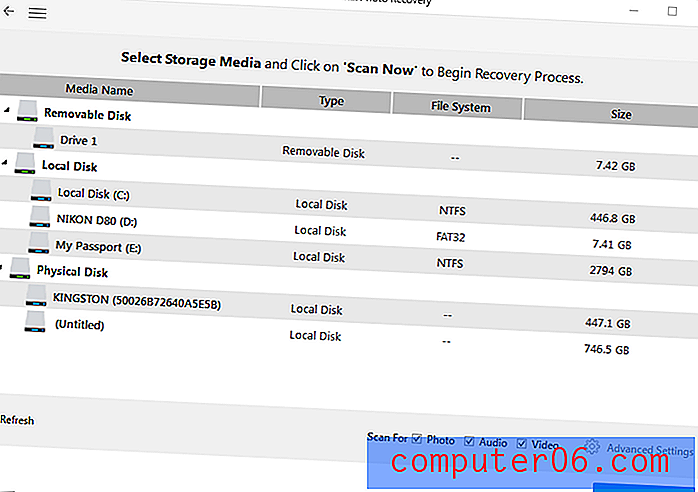
Veelgi murettekitavam oli see, et tegelikult lasin mul müsteeriumi skannida ja see leidis pilte, mis minu teada kuuluvad mulle! Ehitasin selle arvuti ise üles ja ma tean, et sellist draivi pole installitud, kuid skannimistulemuste hulgas on foto, mille tegin Horned Grebe'ist.
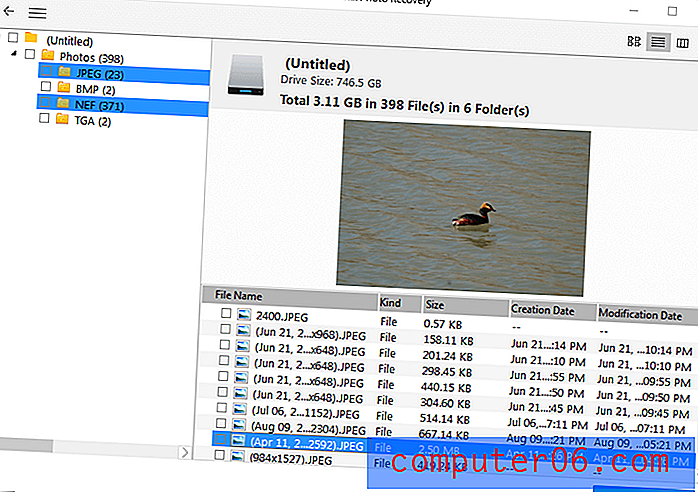
See pole just kõige parem algus, kuid vaatame läbi testimisprotsessi, et näha, kui hästi see toimib taastamise ajal tegelikel andmekandjatel.
Peamised taastumistestid
Minu ja minu andmete õnneks olen tavaliselt failide säilitamise ja varundamisega üsna ettevaatlik. Varundamiste väärtuse hindamine oli mulle raske õppetund, kuid te lasite midagi sellist juhtuda vaid ühe korra.
Nii et mõne stsenaariumi kopeerimiseks, kus soovite kasutada foto taastamist, olen kokku pannud kolm erinevat testi:
- Varem vormindatud pooleldi täidetud kaamera mälukaart;
- Välisest USB-mälupulgast kustutatud kaust meediumiga;
- Ja sarnane kaust kustutati minu arvuti sisemisest draivist.
1. test: kaamera mälukaardi ülekirjutamine
Töötades paljude erinevate, kuid sarnase välimusega mälukaartidega, saate hõlpsalt kogemata vormindada ja valega pildistada. See on andmete taastamise tarkvara kõige keerulisem test, kuna see nõuab otsimist enamat kui lihtsalt väidetavalt tühja salvestusruumi.
Kasutasin oma vanast Nikon D80 DSLR-ist 8 GB mälukaarti, millel oli 427 fotot, kasutades umbes pool selle saadaolevast salvestusruumist. Enne viimast kasutusvooru oli kaart täidetud fotodega, mille edastasin oma arvutisse, ja seejärel vormindati see uuesti kaamera ekraanimenüüde abil.
Kui soovite Stellar Phoenix Photo Recovery abil kaardi tuvastada ja anda mulle võimaluse skannimiseks, piisas lihtsalt kaardi sisestamiseks minu Kingstoni kaardilugejasse.
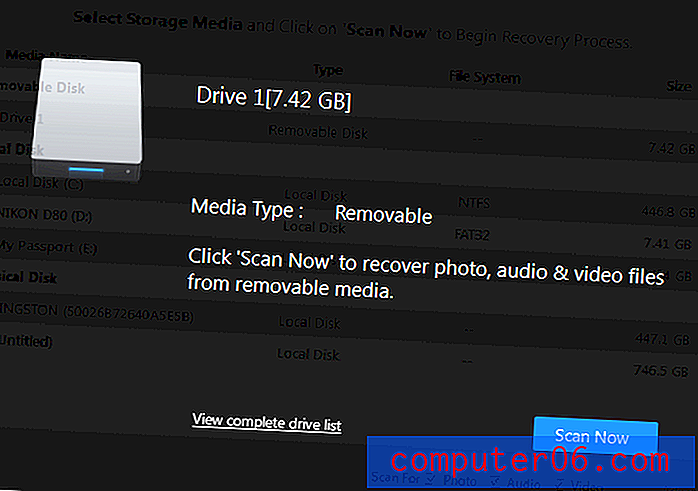
Stellar Photo Recovery abil õnnestus leida kokku 850 faili, ehkki loendatakse neid 427, mida praegu kaardil peaks olema. Väidetavalt tühja salvestusruumi kaudu skannides leiti järelejäänud 423 faili, millest mõned olid eelmise aasta lõpust. Näib, et ühestki uute fotode poolt üle kirjutatud salvestusruumist ei saanud sellest vanemaid andmeid välja võtta, ehkki võimsam taastustarkvara võib seda teha.
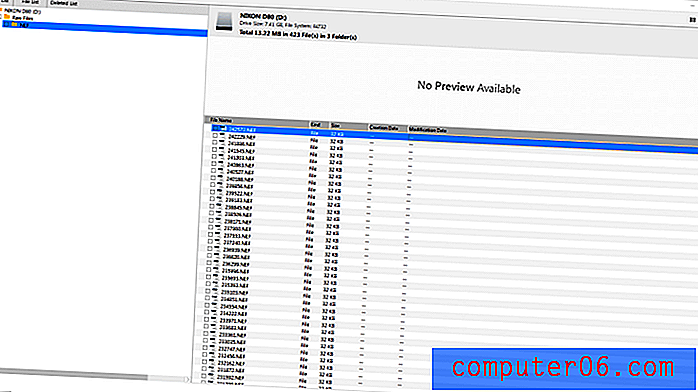
Üks probleem, mille skannimistulemuste sortimisel avastasin, oli see, et mitut faili korraga valida ei olnud võimalik, isegi kui saaksin kaardil kõik taastada, valides vasakult kogu kausta. Kui soovin taastada 423 kustutatud failist ainult 300, oleksin pidanud iga faili eraldi valima, mis muutuks kiiresti tüütuks.
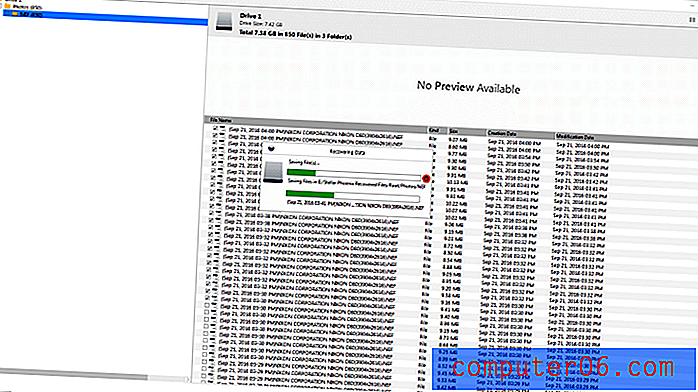
Siiani nägid asjad hästi välja. See skaneeris mu meediumit, leidis faile, mida oli võimalik taastada, ja taastamisprotsess oli suhteliselt kiire. Asjad hakkasid valesti minema, kui avasin kausta, kuhu taastunud failid salvestasin. Olin taasteprotsessi testimiseks valinud ainult mõned .NEF-failid (Nikoni-spetsiifilised RAW-pildifailid) ja siin leidsin selle sihtkausta alt:
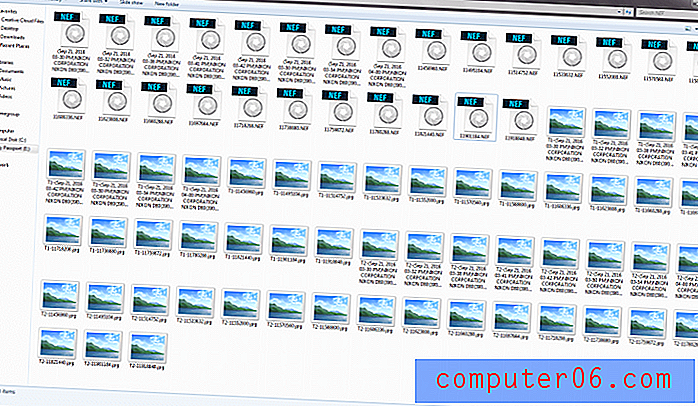
Alati, kui pildistan oma DSLR-fotoaparaadiga, pildistan RAW-režiimis. Nagu enamik fotograafe teab, on RAW-failid kaamera andurist pärineva digitaalse teabe sirged ja võimaldavad JPEG-vormingus pildistamisel redigeerimisprotsessis palju rohkem paindlikkust.
Seetõttu ei pildista ma kunagi JPEG-režiimis, kuid kaustas oli JPEG-faile rohkem kui RAW-faile. Ühtegi JPEG-faili ei olnud skannimise ja taastamise protsessis loendis ja siiski ilmusid need kausta. Lõpuks sain aru, et Stellar Phoenix Photo Recovery 7 kaevandas tegelikult NEF-failidesse manustatud JPEG-eelvaatefaile, ehkki mul pole neid kasutada ja need on tavaliselt kättesaamatud.
Vaatamata sellele, et suutsite skannimisprotsessi ajal täpselt kindlaks määrata Nikoni-spetsiifilise RAW-vormingu, polnud ükski taastatud failidest kasutatav. Taastatud NEF-failide avamist proovides näitas Photoshop tõrketeadet ja ei jätkanud.
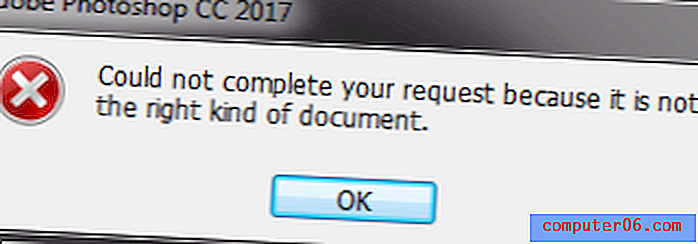
JPEG-faile ei saanud ka Windows Photo Vieweriga avada.
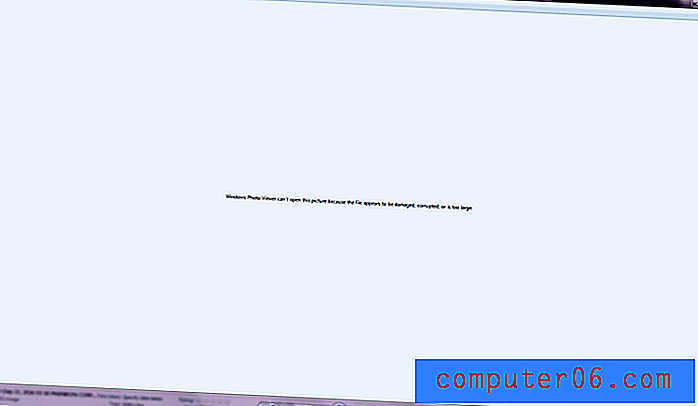
Kui proovisin Photoshopis JPEG-faile avada, siis need ikkagi ei töötaks.
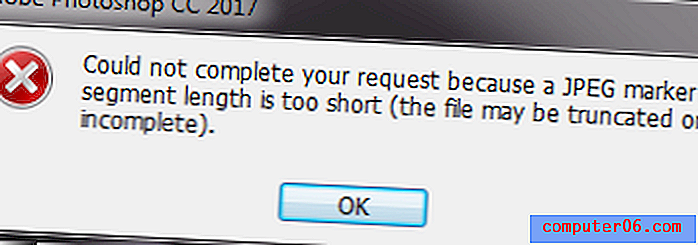
Ütlematagi selge, et see oli üsna pettumust valmistav tulemus isegi minusuguse inimese jaoks, kes teab, et andmete taastamine võib olla emotsionaalne mäesuusareis. Õnneks on see vaid test ja mul polnud reaalset ohtu oma andmeid kaotada, nii et sain olukorrale rahuliku meelega läheneda ja teha natuke uuringuid, et teada saada, mis neid probleeme võib põhjustada.
Pärast Stellari veebisaidil natuke kaevamist sain teada, et tarkvara on võimalik õpetada uute failitüüpide tuvastamiseks, näidates sellele piisavalt funktsionaalseid näiteid. Kuigi tundus, et skannimisetapis ei olnud mul Nikoni-spetsiifiliste RAW-failide tuvastamisega probleeme, otsustasin proovida ja proovida, kas see aitab.
Seda protsessi käsitletakse programmi jaotises Eelistused ja sellel on paar võimalust.
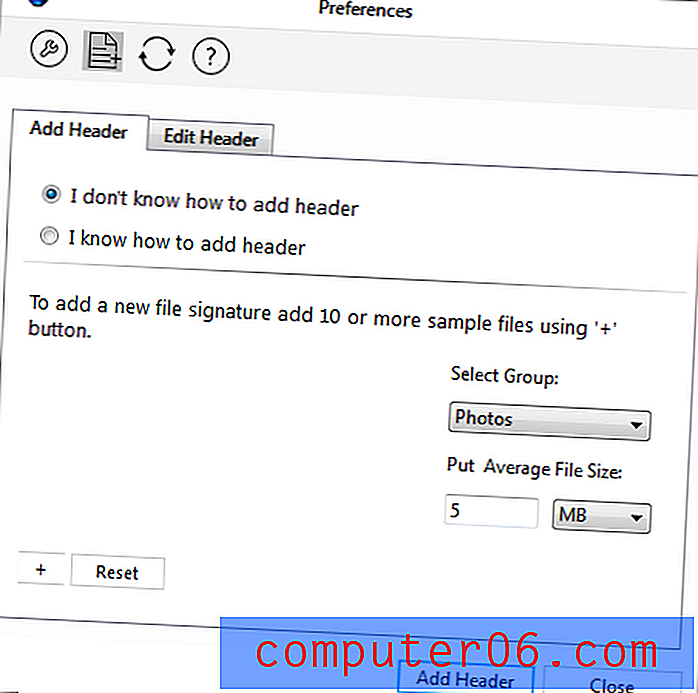
Kui olete pühendunud andmete taastamise tehnik, võiksite kasutada jaotist „Ma tean, kuidas päist lisada”, kuid mul pole sellest mingit mõtet.
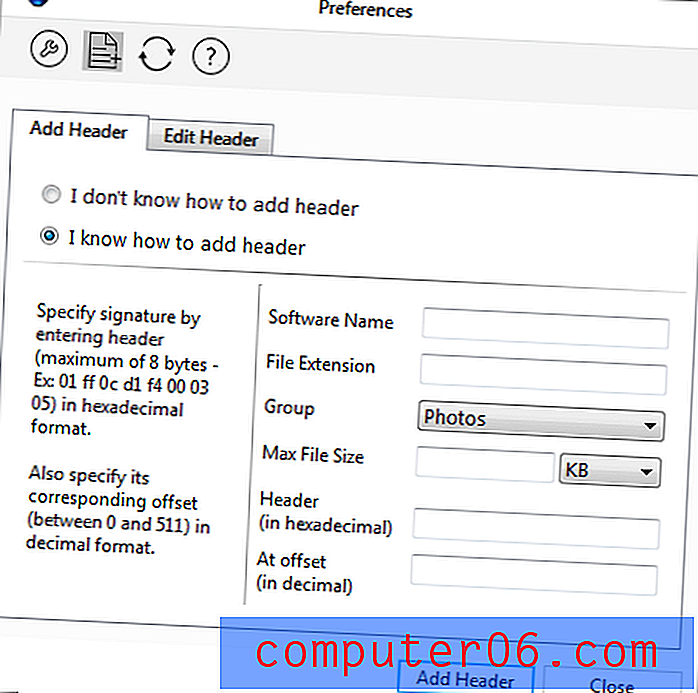
Selle asemel otsustasin kasutada valikut "Ma ei tea" ja andsin sellele 10 erinevat töötavat .NEF-faili, et näha, mis juhtub, hindasin faili keskmist suurust ja klõpsasin "Lisa päis".
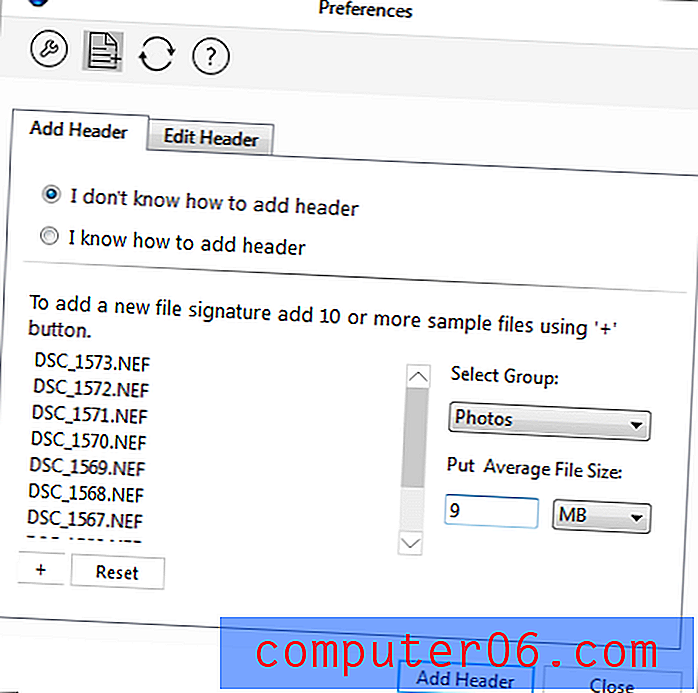
Valisin ikkagi uue lisamise päise.
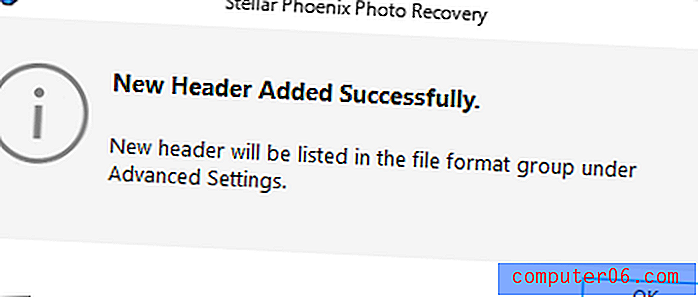
Läksin kontrollima failivormingute loendit ja mingil põhjusel ei saa ma aru kõigist failitüüpidest, mis olid tarkvarasse sisse ehitatud “täpses suuruses”, hoolimata asjaolust, et ükski neist pole kunagi kindla suurusega. Võib-olla on see mingi tarkvara nüanss, millest ma aru ei saa, või võib-olla viga, kuna minu lisatud NEF-i kanne oli loendis keskmise failisuurusega, mille olin täpsustanud, mitte täpse suuruse.
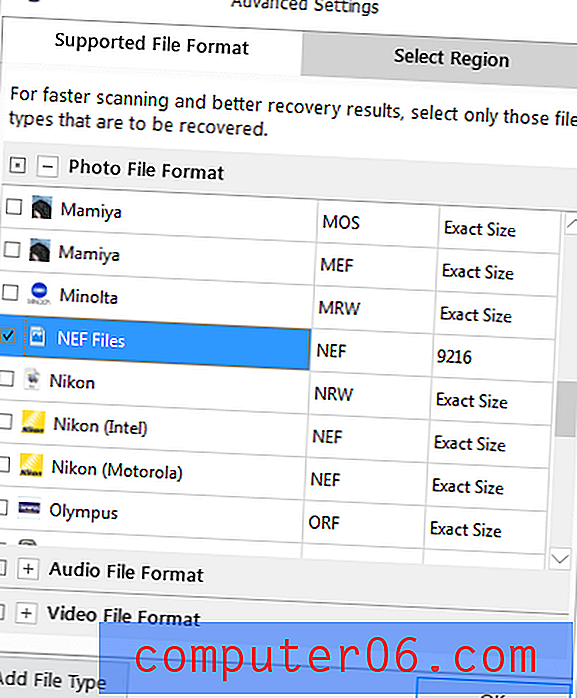
Skaneerimise teostasin sama mälukaarti uuesti, välja arvatud juhul, kui alustasin automaatse esituse skannimisvõimaluse asemel draivide loendi abil. See muudatus oli vajalik, et pääseksin jaotisse Täpsemad sätted, et seada see otsima ainult äsja loodud failitüübiga faile. Kummaline, kuid seekord võttis skannimine kauem aega, hoolimata sellest, et otsiti ainult ühte failitüüpi, kuid see võis olla tingitud minu lisatud kohandatud failitüübi skannimisest.
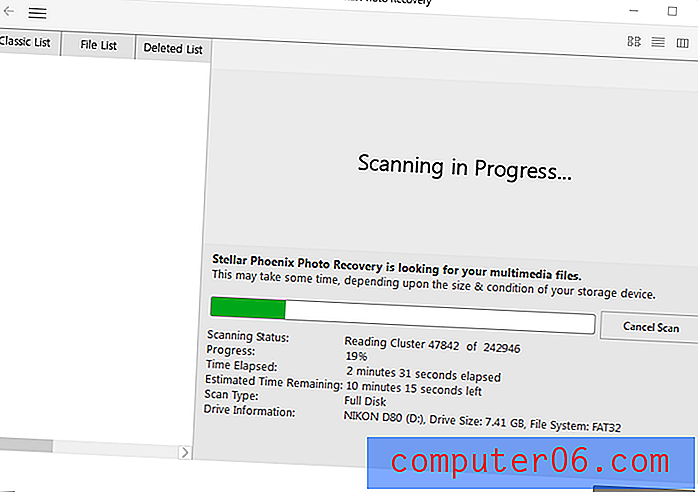
Kahjuks ei olnud see edukam kui eelmine katse. Mulle esitati 423 faili, 32 kB faili suurusega - õige arv faile, mis tuvastati minu esimese skannimise ajal, kuid faili suurus oli kaugelt liiga väike ja järjepidev, et see oleks õige.
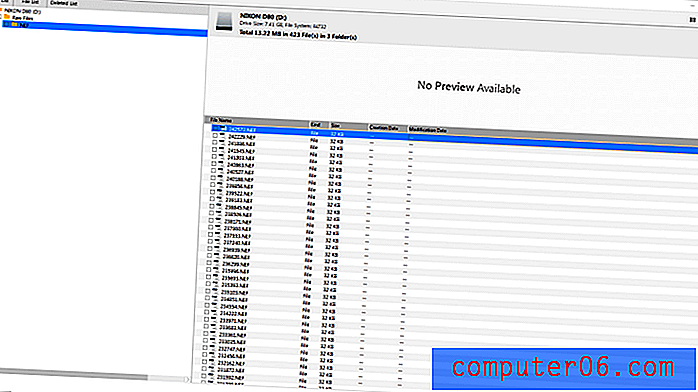
Kuid pärast esimese taastamiskatse üllatavate tulemuste saamist tasus katsetada, et näha, mida tarkvara tegelikult Windowsis väljastab, kui ma need taastaksin. Sama üllatuslikult osutus väljund täpselt selliseks, mida skannimistulemites näidati, kuid ükski fail ei olnud kasutatav ja see andis Photoshopis sama tõrketeate nagu enne.
Põhjalikkuse huvides läksin tagasi ja tegin samad toimingud uuesti, kuid valisin seekord eemaldatava ketta kirje asemel mälukaardi kirje Local Disk. Mingil põhjusel andis see mulle skannimisprotsessi pisut teistsuguse. Seekord tuvastas see õigesti mälukaardil olevad failid, nagu märkite rea "Leitud üksused" kahe ekraanipildi erinevustes.
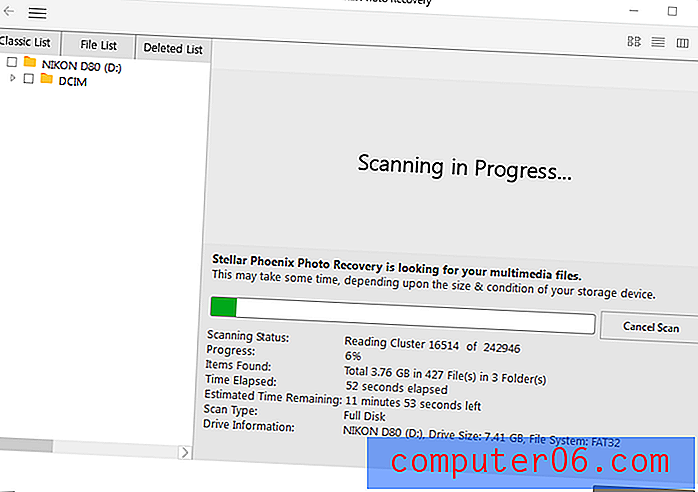
Kahjuks, vaatamata pisut teistsugusele liidesele ja käivitamismeetodile, ei olnud see skannimine edukam kui esimene. Selle asemel leidis ta lisaks olemasolevatele failidele lihtsalt samad kasutud 32KB .NEF-failid eelmisest katsest.
Lõpuks olen sunnitud järeldama, et Stellar Phoenix Photo Recovery 7 pole vormindatud mälukaartide taastamiseks eriti hea.
JP märkus: on kindlasti pettumus näha, et Photo Recovery 7 kannatab selle jõudlustesti all. Tegelikult lugesin veel mõnda ehtsat arvustust Stellar Phoenix Photo Recovery kohta (enamasti vanemad versioonid) ja paljud neist juhivad tähelepanu ka sellele, et programm ei ole hea vektorpiltide ja kaamera RAW-failide taastamisel. Spencer Cox vaatas programmi PhotographyLife programmi üle, väites, et Stellar Photo Recovery vanem versioon ei õnnestunud tema Nikon D800e-st piltide taastamisel. Seejärel värskendas ta hiljuti oma ülevaadet, väites, et uusim versioon 7.0 lahendas probleemi ja nüüd töötab see hästi. Tema postitatud ekraanipiltide põhjal näib, et ta kasutas Photo Recovery 7 Mac-i versiooni, mis paneb mind uskuma, et Windowsi versiooni on veel vaja paremaks muuta.
2. test: kustutatud kaust välisel USB-draivil
See test oli suhteliselt lihtne. See 16 GB mälupulk on juba mõnda aega kasutuses olnud ja lisasin testkausta, kus oli paar JPEG-fotot, mõned NEF RAW-pildifailid ja paar videot oma kassist Juniper. Kustutasin selle kogemata ja tegin sama katseprotokolli nagu esimeselgi katsel. Kui ma selle sisse ühendasin, tuvastati draiv õigesti ja see muutis skannimise hõlpsaks käivitamiseks.
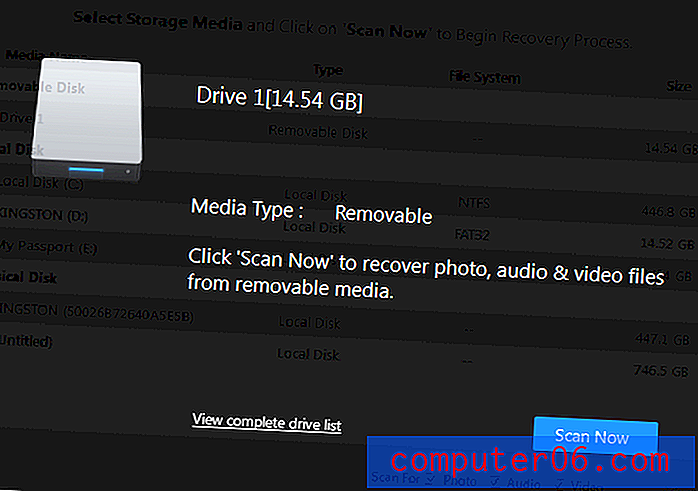
Tundus, et kõik toimib korralikult, ja see leidis kõik failid, mille skaneerimise ajal oma testkausta lisasin - ning ka mitu täiendavat mõistatuslikku NEF-faili.

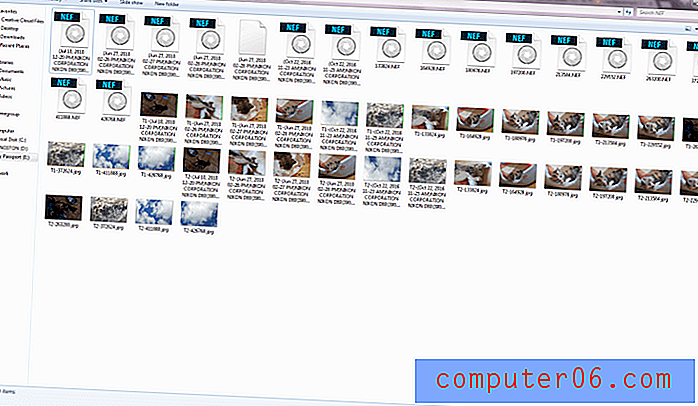
Taasteprotsessi tulemuste kontrollimine näitas mulle NEF-kaustas sarnast ekstraheeritud JPEG-eelvaadet, ehkki seekord oli Photoshopil võimalik kõiki faile peale ühe avada ja lugeda.
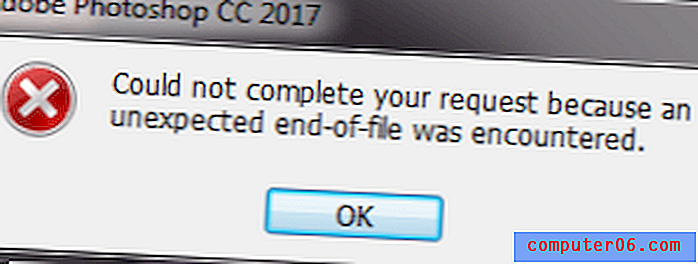
Videofailid töötasid ilma probleemideta korralikult. Üldiselt on see päris hea õnnestumise määr ja lõpmata parem kui üle kirjutatud mälukaarditesti korral. Nüüd viimase katse peale!
JP märkus: ma pole tegelikult nii üllatunud, et Stellar Photo Recovery 7 teie katsetamise läbis ???? Sest kui seda ei tehtud, pole ettevõttel mingit põhjust programmi äriliseks muuta. Turul on kümneid taastamata tööriistu, mis saavad tööd teha, sageli tasuta. Üks austusi, mida Stellar Phoenix näitab, on minu alandlikul arvamusel, et see on suurepärane võime leitud failide, eriti video- ja helifailide eelvaateks - see muudaks failide tuvastamise protsessi suhteliselt lihtsaks. Siiani pole ma leidnud ühtegi tasuta programmi, mis seda saavutaks.
3. test: kustutatud kaust sisemisel draivil
Pärast USB-mälupulga testi õnnestumist olid mul suured lootused selle lõpliku taastamisprotsessi tulemuste kohta. Terve 500 GB draivi skannimine kõigi failitüüpide jaoks on aeglane protsess, hoolimata asjaolust, et mul on tahkismäluseade, mis on sisuliselt suure mahutavusega pöidla draiv. Sellele võib juhuslikult lugeda ja kirjutada palju rohkem, mis võib põhjustada olukorra, mis läheneb ebaõnnestunud mälukaarditestile.
Kahjuks, kuigi draivi konkreetseid osi on võimalik skannida nende sektorinumbri alusel, ei saa kuidagi paluda programmist kontrollida viimati kustutatud faile, seega pidin ma kogu draivi skannima. See andis palju kasutuid tulemusi, näiteks pilte veebist, mis olid minu ajutistes Interneti-failides ja kustutatakse regulaarselt ilma minu sisestuseta.
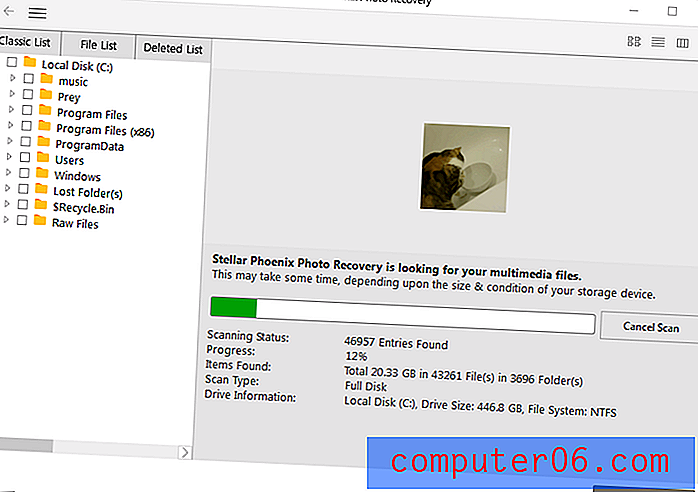
See skannimismeetod ei anna ka hinnangulist valmimisaega, kuigi see võib lihtsalt olla tingitud asjaolust, et see draiv on suurim, mida ma skannisin.
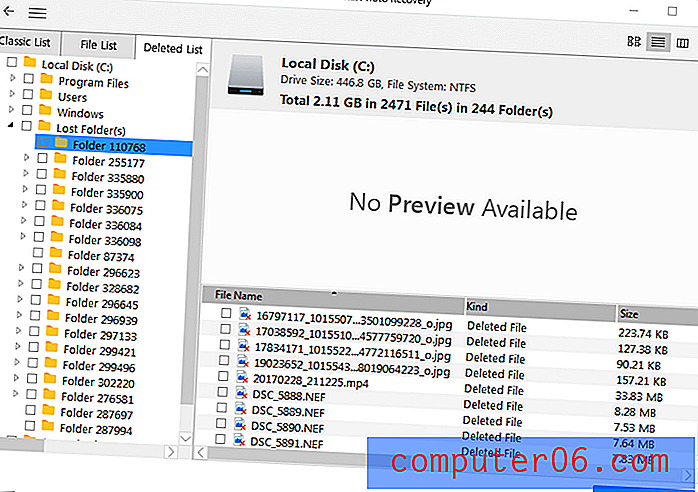
Tulemuste sortimine võttis aega, kuid lõpuks suutsin leida failid, mida soovisin salvestada, kasutades jaotise „Kustutatud loend” ala „Kadunud kaustad”. Kõik failid, mille olin kustutanud, olid loetletud, kuid ühtegi neist ei õnnestunud õigesti taastada. Kummalisel kombel tundusid mõned JPEG-failid olevat asendatud teistega minu Interneti-tempofailidest.
Pärast teist ebaõnnestunud testi olen sunnitud järeldama, et Photo Recovery 7 on kõige parem kasutada lihtsa 'taastamisfunktsioonina' äärmiselt piiratud olukorras, mitte täieliku andmete taastamise lahendusena.
JP märkus: mul on sama järeldus ka pärast Stellar Photo Recovery testimist Macis. Esiteks, erinevalt teistest kiire skaneerimise režiimi pakkuvatest taastamisprogrammidest, on Stellar Phoenixil ainult üks skannimisrežiim, st sügavotsing. Seetõttu on valus lihtsalt skannimise lõpulejõudmist oodata.
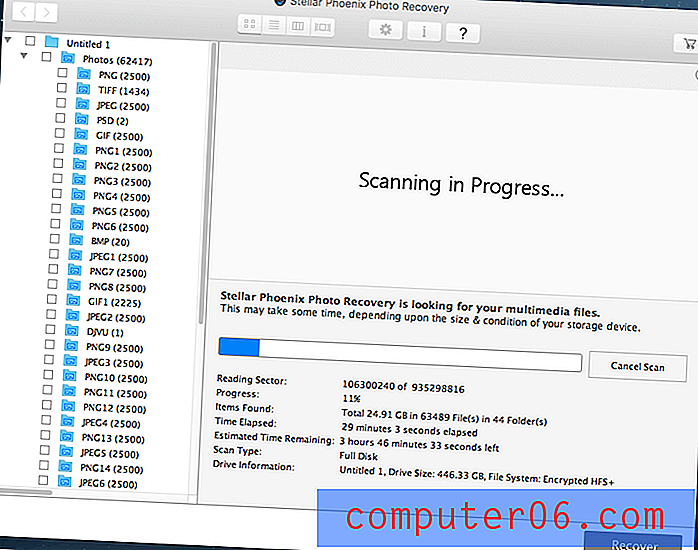
Maci versiooni testimisel minu MacBook Pro'ga skanniti poole tunni pärast ainult 11%
Näiteks minu 500 GB SSD-põhise Maci puhul kuluks skannimise lõpetamiseks 5 tundi (ülaltoodud ekraanipilt). Minu Mac võib programmi nii kaua käivitada, kuna protsessorit on rakendus CPU-d liiga palju kasutanud. Ja jah, mu MacBook pro kuumeneb üle.
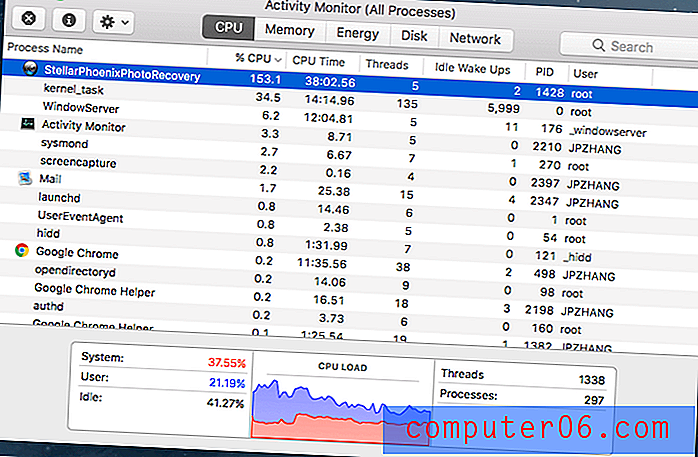
Stellar Phoenix Photo Recovery kulutab minu Maci süsteemiressursse üle
Niisiis, katkestasin skaneerimise juba eelnevalt, lootes saada kiire ülevaade selle toimimisest. Esmamulje on mul see, et leitakse ja loetletakse palju rämpspilte, mis muudab nende leidmise ja taastamise väga raskeks (ehkki leidsin mõned). Samuti märkasin, et kõik failinimed olid lähtestatud juhuslike numbrite järgi.
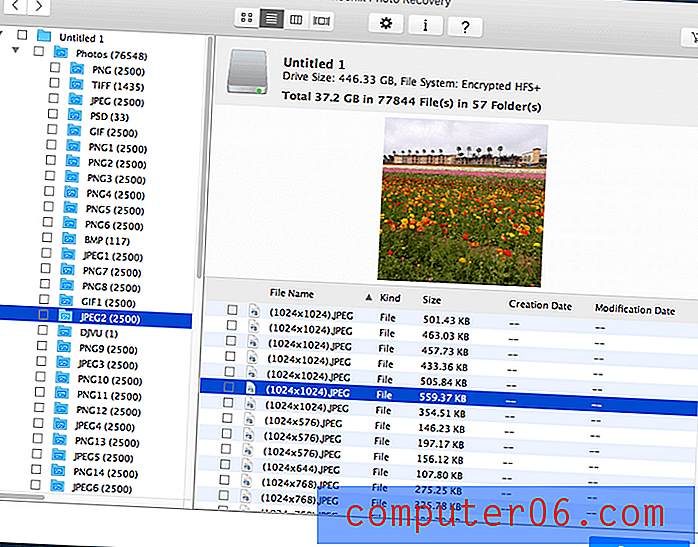
Foto taastamise tarkvara leidis tegelikult mõned pildid, mille ma kustutasin, sealhulgas selle, mille tegin The Flower Fieldsis, Carlsbadis, Californias
Minu hinnangute taga olevad põhjused
Tõhusus: 3, 5 / 5
Kuna see on ülimahukas eemaldatavate draivide taastamise funktsioon, on see programm piisav. Mul õnnestus hiljuti kustutatud faile taastada vaid ühe kolmest testist ja see oli kõige lihtsam. Ma ei suutnud esimese testimise ajal vormindatud mälukaardilt meediumifaile taastada ja ka esmase kasutuse draivi viimane test ei suutnud taastada faile, mille olin kustutanud vaid tund enne.
Hind: 3/5
Stellar Phoenix Photo Recovery pole hinnaga 49, 99 USD, kuid see pole turul kõige kallim andmete taastamise programm, kuid pole ka kõige odavam. Sellel on väga piiratud kasutusvõimalused ja kindlasti leiate oma raha eest suurema väärtuse programmist, mis taastab igat tüüpi andmeid, mitte ainult meediumifaile.
Kasutuslihtsus: 3/5
Kuni teostate välisele salvestusseadmele lihtsat taastamise funktsiooni, on protsess suhteliselt sujuv ja lihtne. Kuid kui leiate end keerulisemast olukorrast, nagu ma tegin mälukaarditesti korral, on teil olukorra mõistmiseks vaja tugevat arvutioskust ja probleemide lahendamise oskust.
Tugi: 3.5 / 5
Programmis olev tugi asub põhifailina, kuid see piirdub lihtsalt programmi iga aspekti funktsioonide kirjeldamise ja mitte tegeliku tõrkeotsinguga. Täpsema teabe saamiseks Stellar Data Recovery saidilt sain mulle komplekti halvasti kirjutatud artikleid, mis olid sageli aegunud. Täiendavad teadmistebaasi artiklid polnud eriti kasulikud.
JP võttis ühendust nende tugimeeskonnaga ka telefoni, e-posti ja reaalajas vestluse kaudu. Ta helistas kahele numbrile, mis on loetletud Stellar Phoenixi veebisaidil. Ta leidis, et paremas ülanurgas asuv +1 877 number on tegelikult andmete taastamise teenuste jaoks ja tegeliku tuginumbri leiate tugiteenuste veebilehelt. Kõik kolm tugikanalit vastasid JP küsimustele, kuid nende abivalmidust tuleb täiendavalt hinnata, kuna ta ootab endiselt e-kirja vastust.
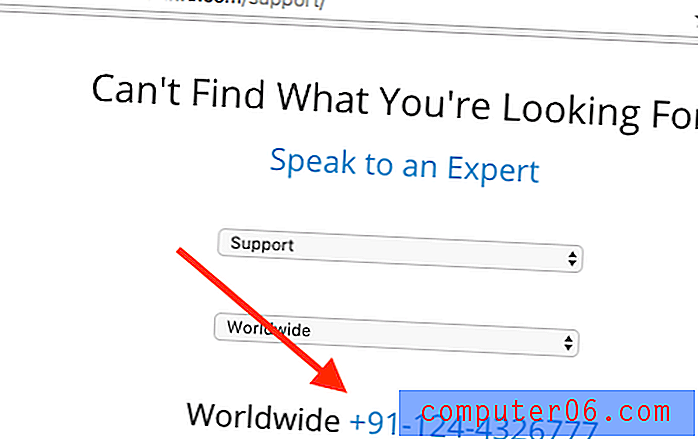
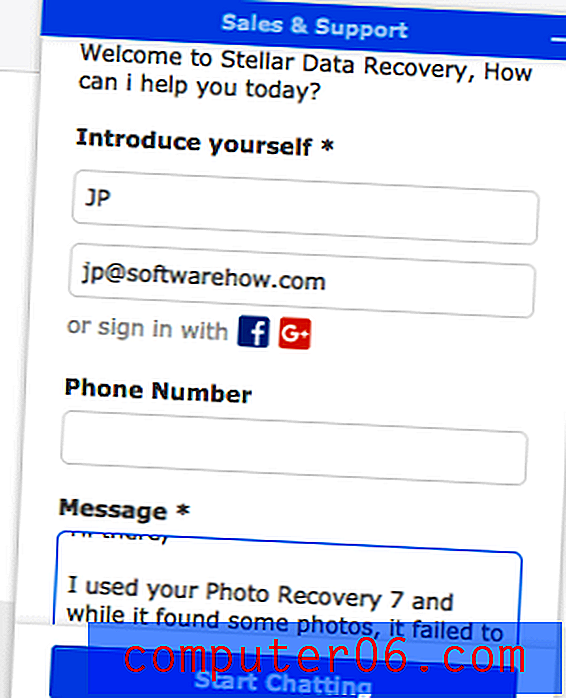
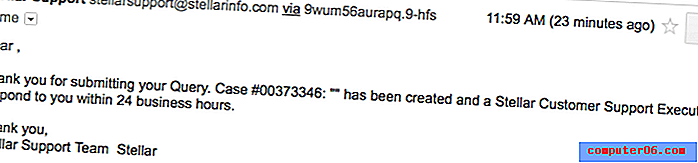
Stellar Photo Recovery alternatiivid
Recuva Pro (ainult Windows)
19, 95 dollarise USD eest teeb Recuva Pro kõik, mida Stellar Photo Recovery teha saab - ja palju muud. Te ei piirdu ainult meediumifailide taastamisega ja te saate oma salvestusmeediume sügavalt skannida juba üle kirjutatud failide jälgede osas. Teile ei ole ikka taastumise edu tagatud ja kasutajaliides jätab kindlasti palju soovida, kuid see on vaatamist väärt. Seal on ka pisut piiratum tasuta võimalus, mis võib teie failid tagasi saada!
Uneraser (ainult Windows)
Mul pole olnud võimalust seda tarkvara isiklikult kasutada, kuid tundub, et see on proovimist väärt. Naljakas, et see toetab isegi iidset DOS-i käsuribaliidest, ehkki toetab ka Windowsi uusimaid versioone. Seal on vabavaraline versioon ja Pro-versioon 39, 99 dollari eest, ehkki see võimaldab ainult ühe faili skannimist ja taastamist seansi kohta.
Disk Warrior (ainult Mac)
Disk Warrior pakub terviklikumat ja kasutajasõbralikumat tööriistade komplekti kahjustatud draivide ja kustutatud failidega töötamiseks. See on kallim kui Stellar Photo Recovery, kuid see võimaldab teil taastada mis tahes tüüpi faile ja sellel on ostuga komplekteeritud palju tasuta lisaketasid ja andmehaldusriistu.
Järeldus
Kui otsite jõulist meediumitaastelahendust, pole Stellar Photo Recovery kõige parem valik. Kui otsite lihtsat taastamise funktsiooni, mis võimaldab teil kogemata välistest seadmetest kustutatud faile taastada, teeb see tarkvara seda tööd - eeldusel, et takistate seadmel enne andmete saamist enam andmeid kirjutada võimalus seda kasutada.
Sellel pole järelevalvesüsteemi, mis jälgiks teie hiljuti kustutatud faile, mis võib muuta mõne faili taastamise pikkade protsesside jaoks suures mahus. Kui olete huvitatud ainult väikeste väliste salvestusmahtudega töötamisest, on see kiire ja funktsionaalne lahendus, kuid on ka teisi taasteprogramme, mis pakuvad põhjalikumaid funktsioone.
Proovige Stellar Photo Recovery-d
0/5 (0 arvustust)


